
Ta hiter vodnik in preprost nasvet bo uporabnikom pokazal, kako pospešiti Samsung Galaxy Note 5, Google Nexus 6P, Moto X Pure Edition in več v nekaj sekundah. Novi pametni telefoni, kot so zgoraj navedeni, so med najmočnejšimi in najhitrejšimi napravami na trgu, vendar jih lahko nekaj manjših sprememb še izboljša.
Z velikimi zasloni, 8-jedrnimi procesorji in 4 GB RAM-a so ti pametni telefoni tako zmogljivi kot prenosni računalniki pred samo nekaj leti, vendar jih spremembe programske opreme preprečujejo, da bi bile še hitrejše. Čeprav obstaja več načinov za izboljšanje delovanja telefona z novimi zaganjalniki, programsko opremo po meri, navijanjem in drugimi tehničnimi stvarmi, je naša preprostost preprosta. Dejansko je potrebnih le nekaj sprememb v nastavitvah. Ni posebnih znanj, znanj ali navijanja.
Preberite: 5 hitrih avtomobilskih polnilcev za opombo Galaxy 5
To lahko storijo vsi, od lastnika pametne telefonije Android, ki je prvič v lasti, do veterana, ki ima v lasti pet različnih naprav. Traja manj kot eno minuto, razlika pa bo izjemno opazna. Spremenili bomo tri nastavitve, spodaj pa videoposnetek, ki prikazuje, kje, kje in kaj pojasnjuje. Videoposnetek je iz starejšega pametnega telefona Samsung, a ista metoda velja za skoraj vse naprave Android.
Ne glede na to, ali uživate v najnovejšem 5,7-palčnem Samsung Galaxy Note 5 s hitrim 8-jedrnim procesorjem, Googlovim novim Nexusom 6P, Moto X ali celo poceni brezplačnim telefonom, ki ste ga prejeli od prevoznika ali na Črnem petek, ta trik pospeši vse naprave.
Danes bomo počeli odklepanje skritega menija razvijalcev v nastavitvah in spreminjanje treh nastavitev, ki pospešujejo animacije na vseh napravah Android. To bo omogočilo, da bodo aplikacije za odpiranje, preklapljanje med zasloni in vse hitrejše izboljšale življenjsko dobo baterije in bodo takoj opazne. To je majhen trik, ki bi ga morali vsi poznati, in odličen del, ki ga lahko delite tudi s prijatelji in družino.
Navodila
Prvi korak je pridobivanje dostopa do možnosti skritega razvijalca v nastavitvah na izbrani napravi Note 5 ali Android. Zgornji videoposnetek pojasnjuje, kako je spodnja povezava nekoliko podrobnejša ali če vam je udobno, samo še naprej berete.
Preberite: Kako omogočiti meni Možnosti razvijalcev
Preprosto se pomaknite v nastavitve in se pomaknite do telefona (ali tabličnega računalnika), kjer piše “Build Number”, da se dotaknete tega približno sedem (7) krat. To bo omogočilo skriti meni razvijalca, ki ga potrebujemo, zdaj pa lahko lastniki zlahka pospešijo svoj Android s koraki iz našega videoposnetka ali posnetkov zaslona spodaj.
Pospešite napravo
Zdaj, ko so bile možnosti za razvijalce odklenjene, se bomo morali pomakniti navzgor in spremeniti tri hitre nastavitve na polovici zaslona, da bi pospešili telefon ali tablični računalnik Android. Sledite videu ali posnetkom zaslona.
Pojdite v Nastavitve> Možnosti za razvijalce> Pomaknite se navzdol do Lestvica animacije Windows, Lestvica animacij prehodov, in Lestvica trajanja animatorja. Vse so nastavljene na 1x. Če pogledate te vrednosti, boste videli, da bodo animacije in prehodi na zaslon postali zelo počasni. Poskusite ga lahko samo za zabavo, vendar jih dejansko izklopimo ali popolnoma izklopimo.
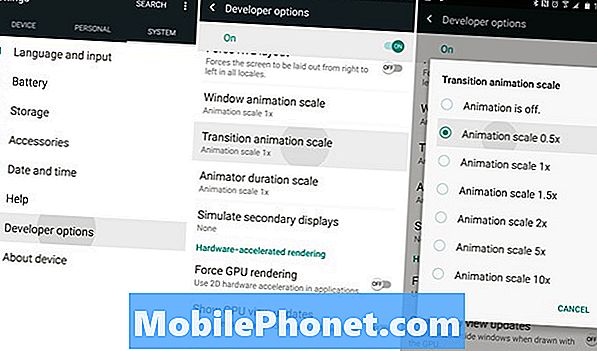
Spremenite vse tri nastavitve animacije, navedene zgoraj, od 1x do .5x. S tem boste zmanjšali hitrost animacije in prehodnega učinka na pol in bo vaš telefon izgledal skoraj dvakrat hitreje. Vse se odpre hitreje. Iz aplikacij, preklapljanje nastavitev, odpiranje oken, pladenj aplikacij in vse ostalo. Prehodi in animacije so se hitreje podvojili.
Preberite: 20 Best Galaxy Note 5 Dodatki
To so tiste gladke in lepe animacije, ki jih je Android vedno uporabljal, kar je še boljše v Androidu 5.1.1 Lollipop. Okna se hitro uidejo v pogled, izginejo, ko jih zaprete, in tako naprej. So čiste animacije, vendar jih to malo ubije. Nekateri uporabniki se lahko odločijo, da jih popolnoma onemogočijo in jih izklopijo, vendar pa ohranjanje funkcije .5x še vedno pušča Android všeč, medtem ko je hitrejši kot prej. Mojega ne spreminjam vse do konca, ampak za vsakega svoje.
Priporočamo, da uporabniki po spremembi teh nastavitev znova zaženejo napravo, da se prepričate, da je uporabljena v celotnem sistemu. Spomnimo, da to deluje na vseh pametnih telefonih in tabličnih računalnikih Android, ne samo na nekaj, ki smo jih omenili tukaj ali v naslovu. Naredite spremembe danes in uživajte v hitrejšem pametnem telefonu. Če se zdi prehitro, se muca, ali vam ni všeč, da se spremembe preprosto vrnejo nazaj na 1x z uporabo zgoraj navedenih korakov. Spustite komentar spodaj, če ste opazili spremembe.


